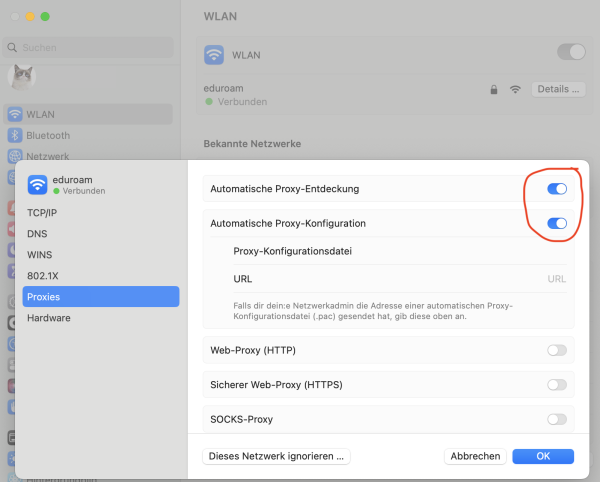Einrichtung für Apple macOS
Alternativ zu diesem Dokument können sie auch die offizielle Dokumentation der easyRoam-Betreiber verwenden.
Auf alten MacOS sehen die Einstellungen anders aus. Suchen Sie bitte in den Einstellungen nach „Profil“ und löschen dort das alte Zertifikat und installieren später dort auch das neue!
Vorbereitung (existierende Konfiguration entfernen)
1. Verbindung mit eduroam trennen, anderes WLAN wählen. (_Free_Wifi_Berlin) DAS IST NOCH NICHT EDUROAM!!
2. alte Einrichtung durch cat.eduroam.org bzw. geteduroam.app löschen:
- in den Systemeinstellungen nach „WLAN“ suchen
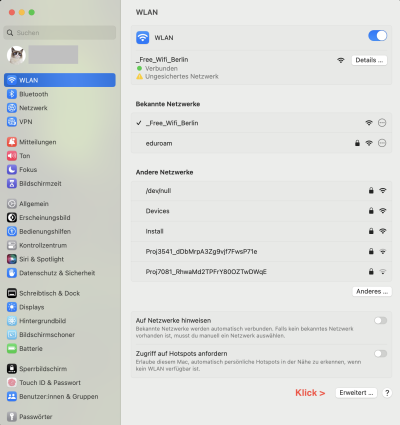
- herunter-scrollen und auf „Erweitert“ klicken
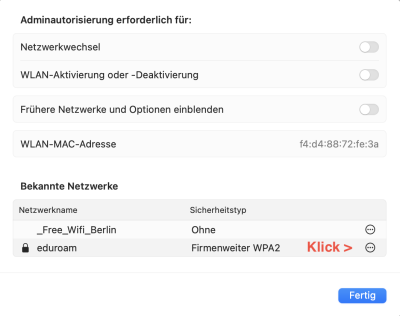
- auf den Kreis mit drei Punkten klicken, auf „Aus Liste entfernen“ klicken
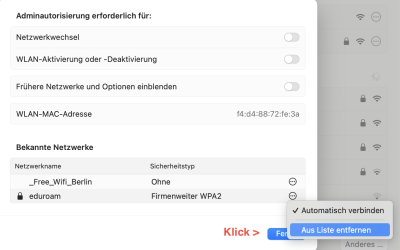
- in den Systemeinstellungen nach „Datenschutz & Sicherheit“ suchen
- herunter-scrollen und auf „Profile“ klicken
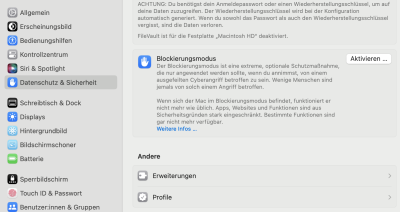
- „eduroam“ auswählen und auf das „-“ (Minus) klicken
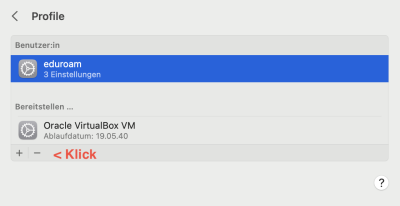
- das Entfernen bestätigen
Einrichtung mit easyroam
https://www.easyroam.de aufrufen. Nach "BHT" suchen und auf das Suchergebnis klicken.
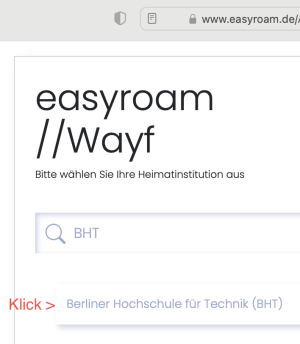
Ihre Campus-Account-Anmeldedaten eingeben. (wie Moodle oder Mail)
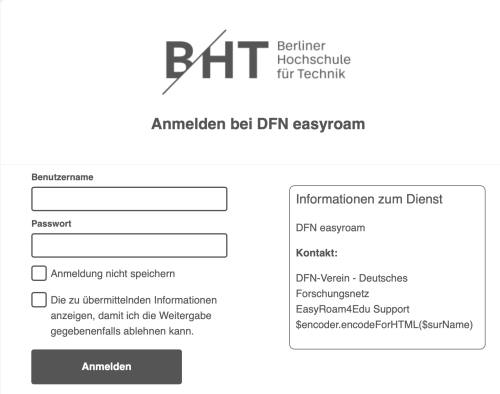
Auf "Manuelle Optionen" klicken.
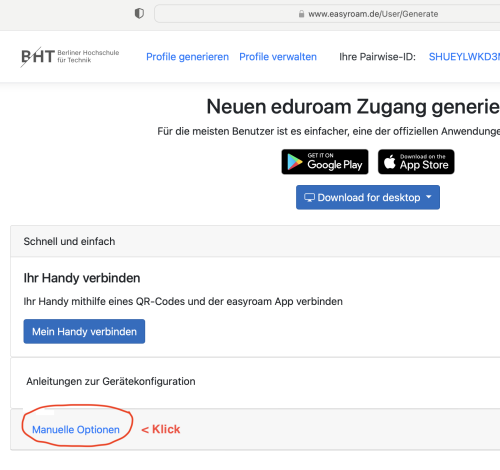
Auf "Mobile-Config (Apple)" KLicken. Einen Namen vergeben. (Empfohlen: mit Gerätebezug) Klick auf "Zugang generieren".
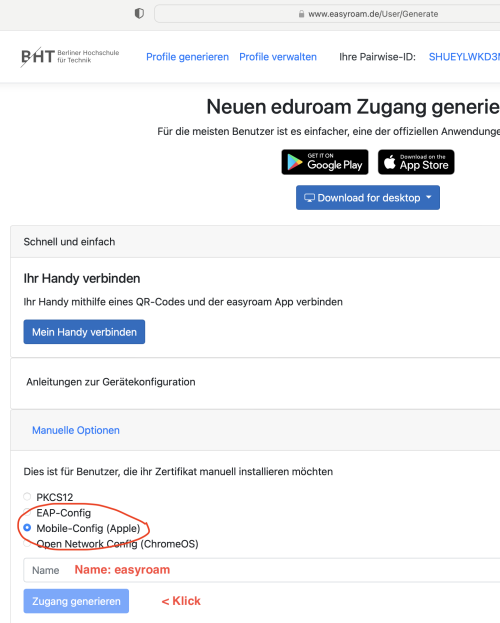
Die Konfigurationsdatei wird automatisch heruntergeladen. (bzw. nach Bestätigung)
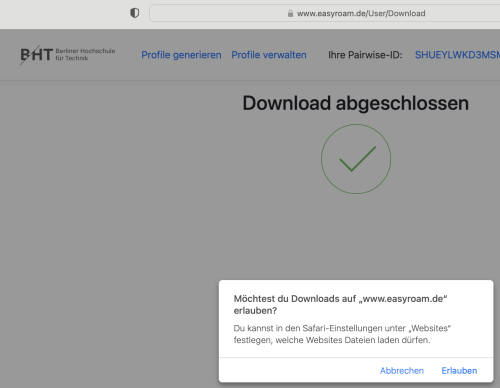
Die Konfigurationsdatei landet im Downloadverzeichnis und hat das Datum im Dateinamen.
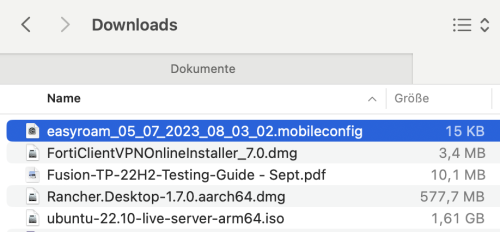
Ein Doppelklick installiert die Konfiguration in der Systemsteuerung.
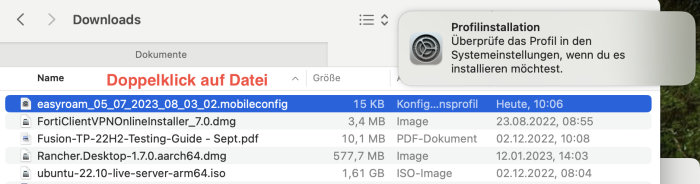
Unter "Datenschutz" -> "Profile" das easyroam-Profil doppelklicken.
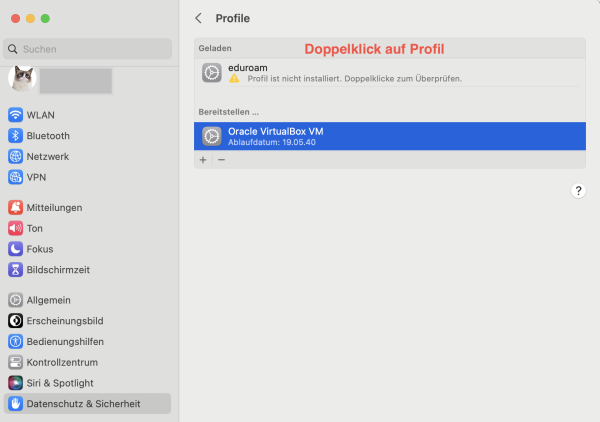
Auf "Installieren" klicken.
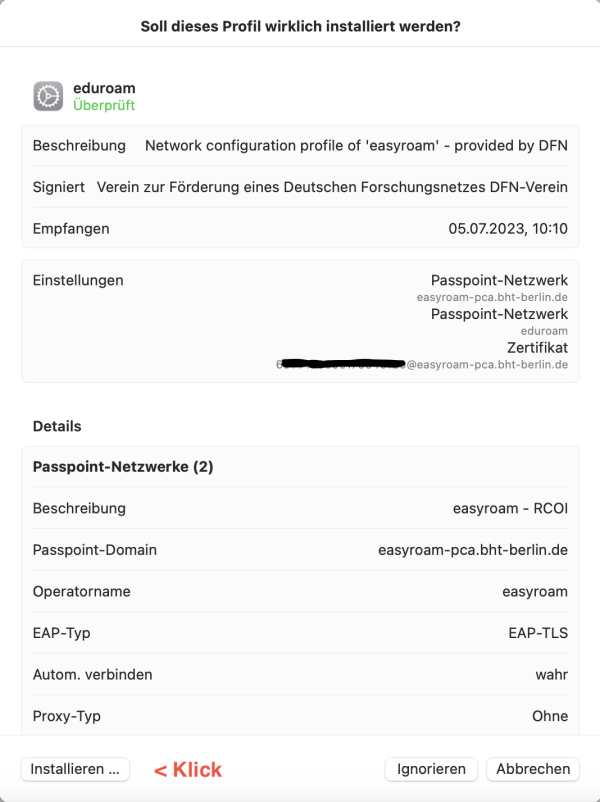
Erneutes doppelklicken auf das Profil zeigt den Erfolg an.
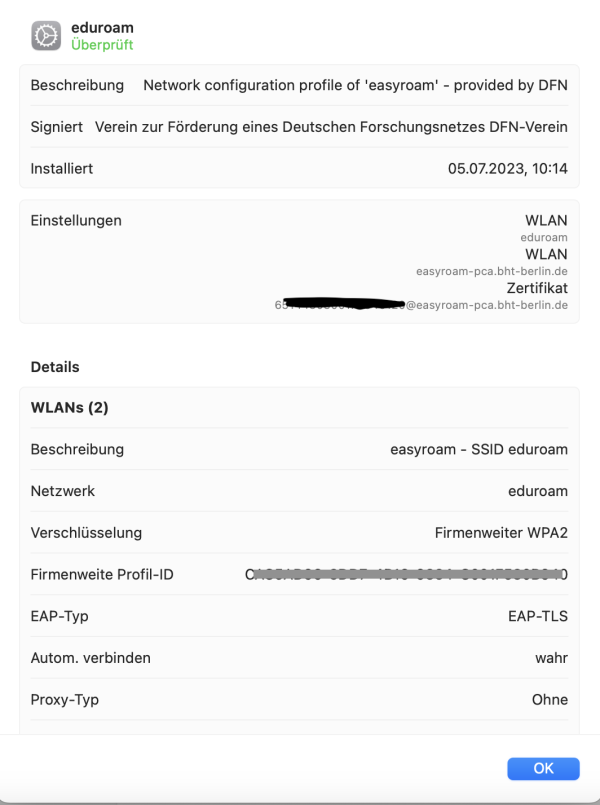
Für die Proxy-Einstellungen (wichtig für Bibliothek etc.), unter "WLAN" bei eduroam auf "Details" klicken.
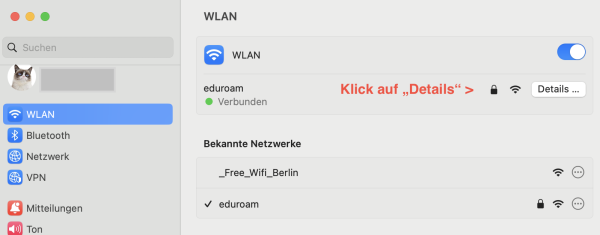
Beide Checkboxen müssen aktiv sein. ("Automatische Proxy-Entdeckung" und "Automatische Proxy-Konfiguration")